- A GOM Mix Max egy videószerkesztő, amely beépített tartalommal segít felszabadítani kreativitását.
- Az alkalmazás több mint 130 effektust tartalmaz, beleértve a szűrőket, sablonokat, hangforrásokat és még sok mást.
- Nagyon könnyen használható, és gyors kódolóval rendelkezik, amely másodpercek alatt exportálja a végső videót.
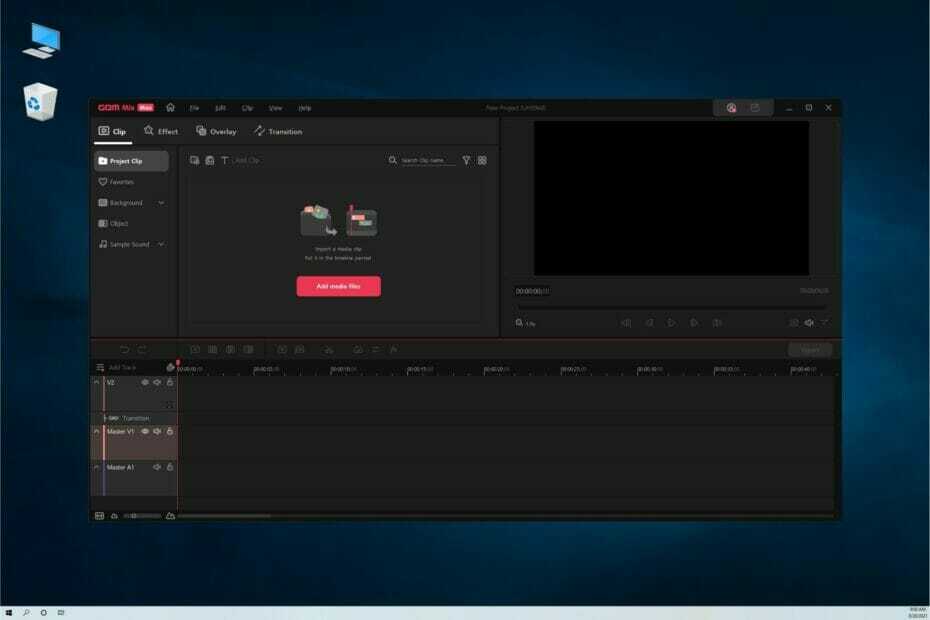
A videókészítés bonyolult feladat lehet, az Ön igényeitől függően, és meglehetősen nehéz jó videószerkesztő szoftvert találni az összes szükséges funkcióval.
Sőt, azok a programok, amelyek minden összetett követelménynek megfelelnek, drágák, bonyolult menükkel és lehetőségekkel rendelkeznek, amelyek képzést igényelnek.
Nos, úgy tűnik, hogy a GOM&Company kiadott egy új szerkesztőt GOM Mix Max néven, amely egy professzionális eszköz összes funkciójával rendelkezik, de barátságos felülettel és versenyképes áron.
A GOM&Company-ról
Azt gondolhatja, hogy nem hallott erről a cégről, de nagyon valószínű, hogy már használta a termékeiket.
A GOM&Company 23 éves informatikai tapasztalattal rendelkezik, és világszerte ismert olyan kiváló minőségű médiaszoftverek és alkalmazások fejlesztéséről, mint a GOM Player, GOM Cam vagy GOM Mix Pro.
A GOM Player az egyik legnépszerűbb médialejátszó, több millió letöltéssel a világ minden tájáról, és ez egyértelmű képet ad a termékek minőségéről.
Mi az a GOM Mix Max, és hogyan segíthet?

Ahogy fentebb említettük, a GOM Mix Max a GOM&Company új videószerkesztője, amely kiváló funkciókat tartalmaz, amelyek vetekszik a professzionális termékekkel, de sokkal könnyebben használható.
Ennek az az oka, hogy emberközpontú felhasználói felülettel/UX-tal rendelkezik, amely nagymértékben személyre szabható, és stílusos új dizájnt biztosít.
Például megváltoztathatja az előnézeti és menüterület helyét, beállíthatja a gyorsbillentyűket, egyszerűen kereshet és effektusokat adhat hozzá, és így tovább.
És bár intuitív kezelőfelülettel rendelkezik, sok oktatói útmutatót talál, amelyek segítenek a végrehajtandó műveletekben.
A GOM Mix Max számos fejlett idővonal-funkcióval rendelkezik, és részletesen alkalmazhatja a sablont. Lehetősége van arra is, hogy beszúrjon egy elemet a videó közepébe vagy hátuljába.
Ezen túlmenően korlátlan számú műsorszám és audio/videó szétválasztás, valamint egy videosáv szöveg-, kép- és videoforrásokkal való beágyazása előnyeit élvezheti.
Melyek a GOM Mix Max új funkciói?
1. Chroma Key
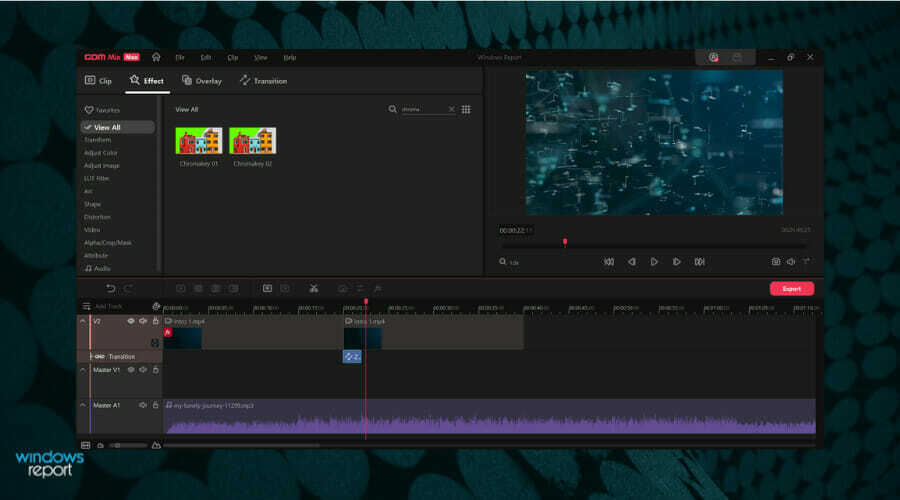
Valószínűleg hallott már a Chroma kifejezésről, amikor egy videószerkesztő szakemberrel beszélt. Az egész arról szól, hogy a videó hátterét úgy módosítjuk, hogy közben ne érintsük a kép többi elemét.
Nos, az új GOM Mix Max segítségével a Chroma Key funkcióval beilleszthet egy effektust, amely eltávolítja a hátteret és javítja a videót.
2. Automatikus hangkivonás
Ha módosítania kell egy videó hangját, akkor ezt sokkal könnyebben megteheti a GOM Mix Max segítségével, ha csak megnyitja a videót az idővonalon.
Azonnal külön látni fogja a hangsávot, így módosíthatja vagy szerkesztheti, így például hangkommentárt illeszthet be.
3. Nagy sebességű kódolás
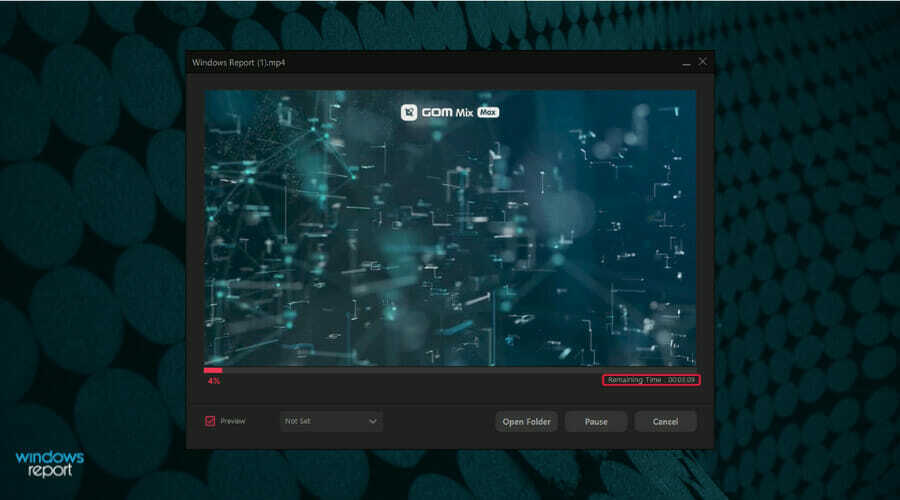
Kezdetnek az új szerkesztő háromszor könnyebb, mint a GOM Mix Pro (127 MB versus 697 MB), a kódolás pedig háromszor gyorsabb.
Ennek oka az is, hogy a videószerkesztő programot az új Intel Core i5 és magasabb CPU-kkal való munkára optimalizálták. Így az ilyen rendszerekben sokkal gyorsabban fog futni.
Most pedig, ha videódat a YouTube-hoz szeretnéd igazítani, a kódolási méret optimalizálva lesz, hogy gond nélkül elküldhesd.
4. Színes videó szerkesztés
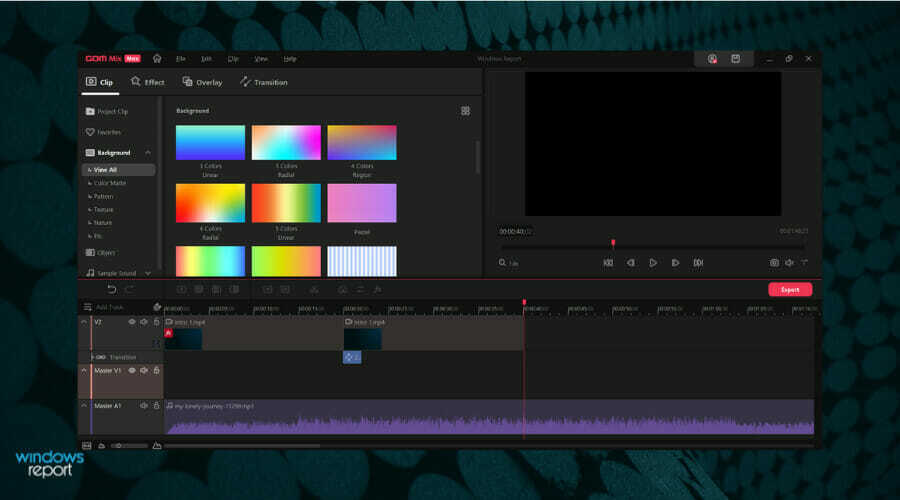
A GOM Mix Max eszközök gazdag készletével érkezik, amelyek több mint 130 effektust tartalmaznak, beleértve a szűrőket, sablonokat, hangforrásokat stb., valamint több mint 130 féle átfedést és átmenet effektust.
Minden verzióban benne vannak, még az ingyenes próbaverzióban is, így korlátozás nélkül tesztelheti és használhatja őket, hogy megbizonyosodjon arról, hogy megfelelnek-e az Ön igényeinek, mielőtt elkötelezné magát a licenc megvásárlása előtt.
Hogyan kell használni a GOM Mix Max videószerkesztőt?
- Indítsunk el egy új projektet az azonos nevű gombra kattintva.
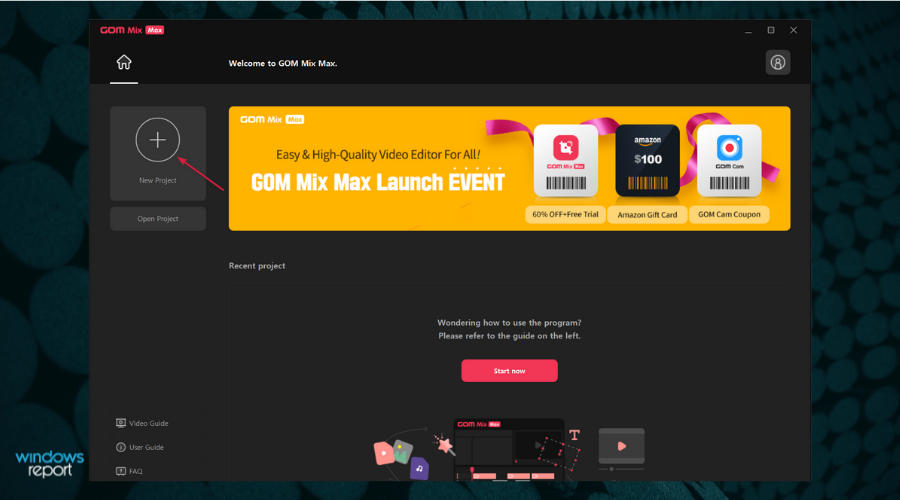
- Az új ablakban válassza ki a létrehozandó videó képarányát, vagy válassza ki a Egyedi opciót, ha egy adott felbontást szeretne megadni. Ezután válassza ki a szükségeset Filmkocka szám (akár 60 FPS), és ne felejtse el elnevezni a projektet, és hozzárendelni egy munkamappát a számítógépén.
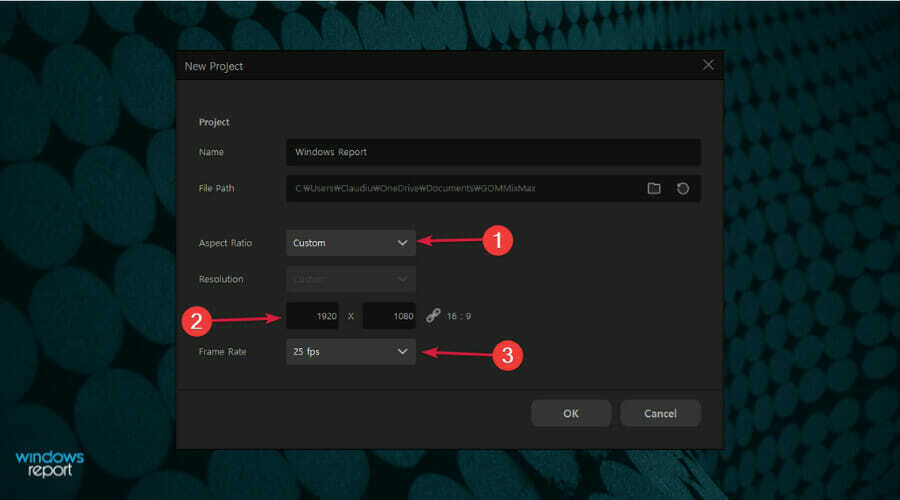
- Az első dolog, hogy hozzáadja a médiafájlokat a gombra kattintva Média hozzáadása gomb.
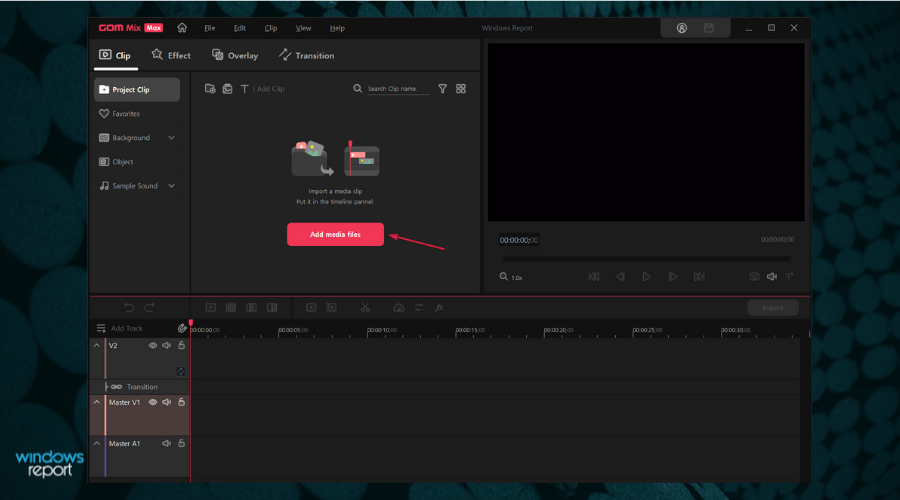
- Ha többet szeretne hozzáadni, bármikor használhatja a Média importálása gomb.
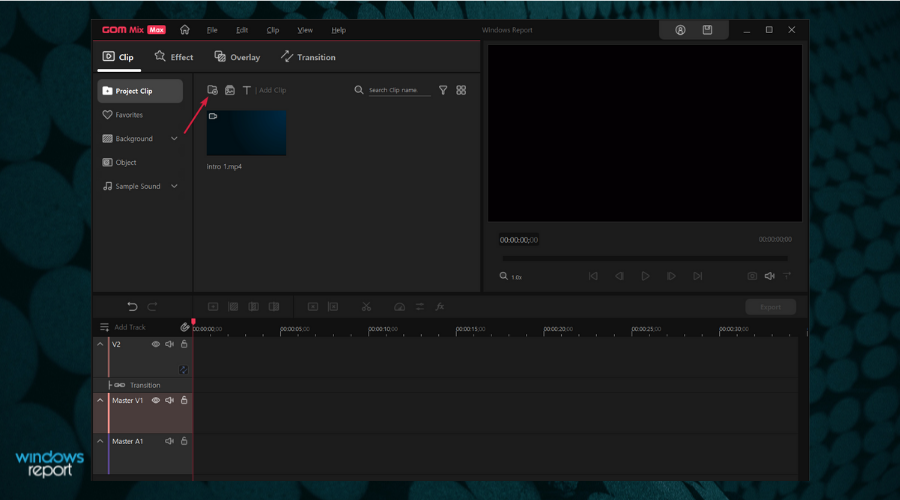
- Ezután már csak át kell húznia a médiát az idővonal sávjaira. Amint látja, egy hangsávot is hozzáadtunk a kellemes érintés kedvéért.
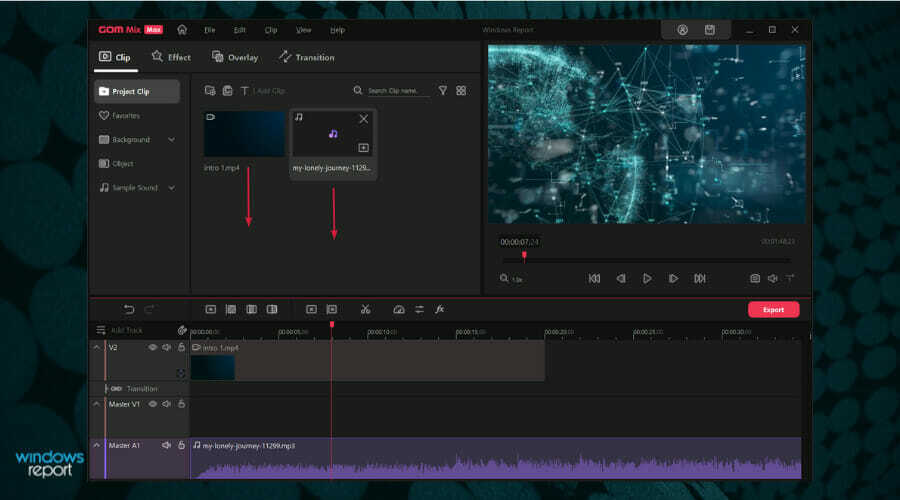
- Az idővonal rendkívül precíz, és a felület bal alsó sarkában található csúszkával érheti el a miliszekundumokat az elemek pontos időzítéséhez.
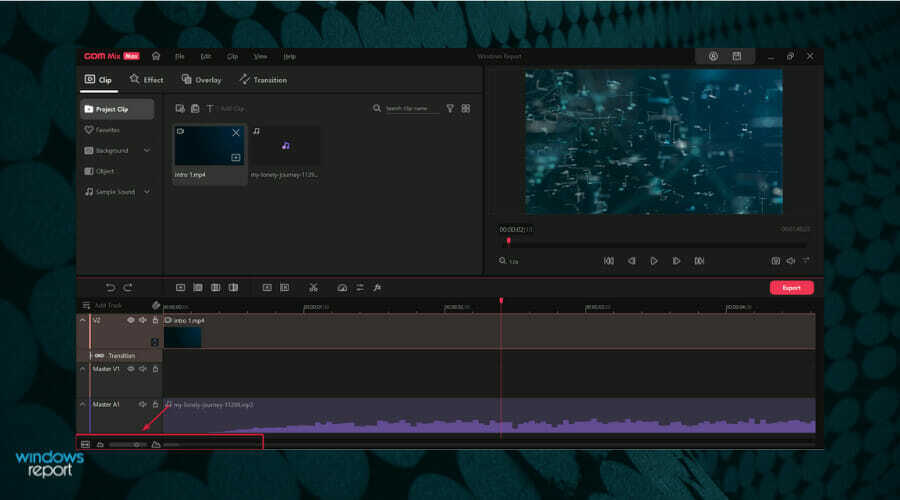
- Miután hozzáadta a médiát és szinkronizálta, ideje megnyomni a Hatások fülön, hogy fantasztikusan ékesítse videónkat. Gyakorlatilag több száz közül lehet választani, és ügyes kategóriákba vannak csoportosítva, így gyorsan megtalálhatja, amit keres.

- Miután kiválasztotta az egyiket, beállítja az intenzitás szintjét, és az hozzáadódik a kiválasztott kliphez. Ezután elértük a Átmenet lapon további effektusokat találhat a klipjeink összekapcsolásához.
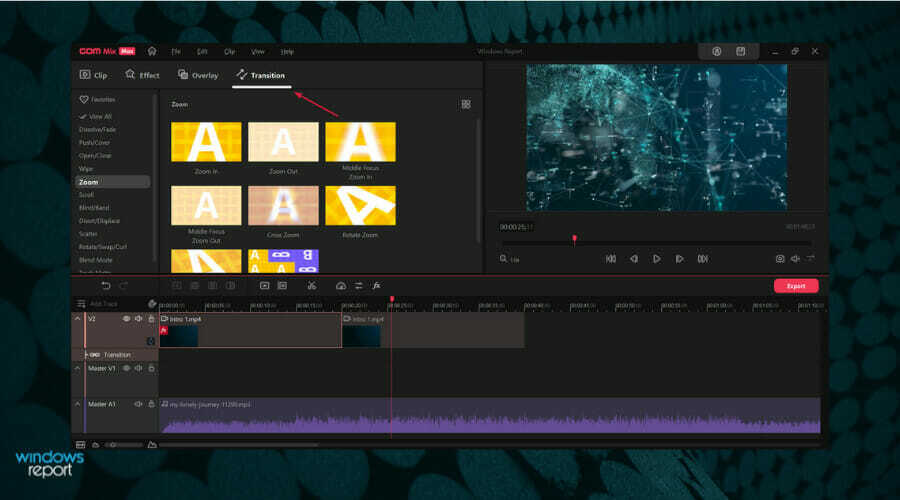
- Miután kiválasztotta az effektust és a stílust, a rendszer hozzáadja az idővonalhoz az átmenetek sávján. Mozgathatja, hogy pontosan akkor induljon el, amikor szüksége van rá.
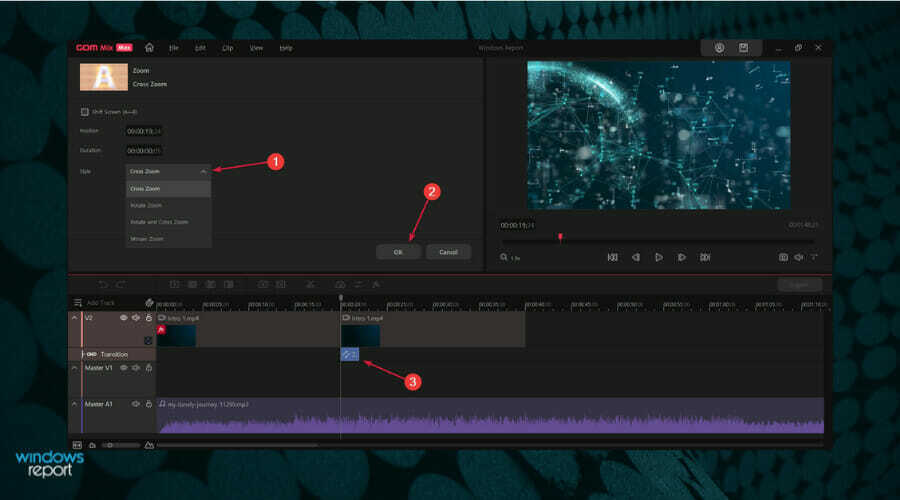
- Miután befejezte az összes elem és hatás beállítását, kattintson a gombra Fájl gombot, és válassza ki a Export választási lehetőség.

- Tudnia kell, hogy egy videó exportálásához regisztrálnia kell egy GOM-fiókra. Ezenkívül, ha a próbaverziót használod, vízjelet adunk a videódhoz, és 15 napos használat után 10 perces kódolási időre is korlátozva leszel.
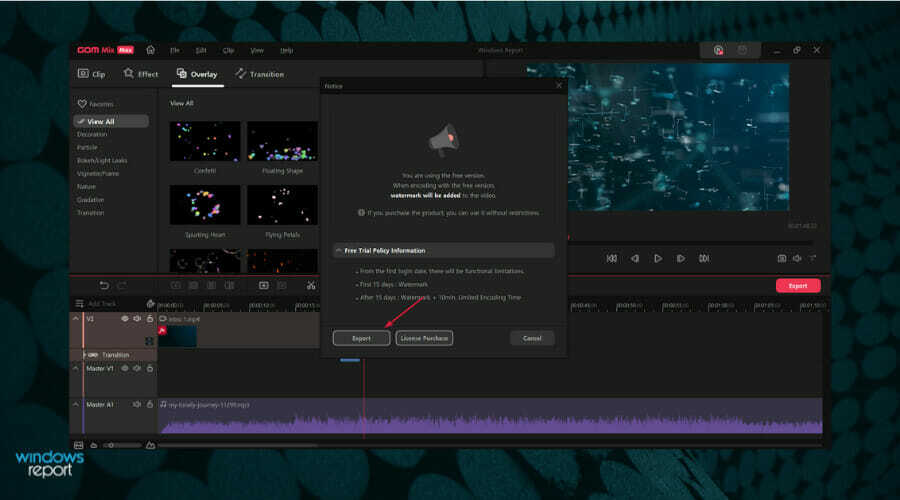
- Ban,-ben Export menüben kiválaszthat egy előre beállított értéket, egy fájlformátumot, és kiválaszthat egy mappát, ahová menteni szeretné a fájlt. Ezt követően kattintson Rajt a videó kódolásához.
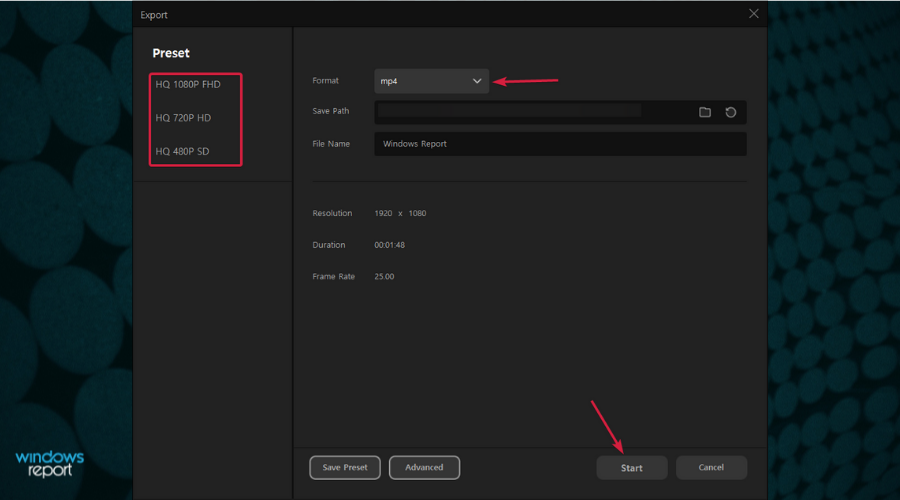
- Továbbá a Fejlett menüből választhat kodeket a videójához.
Ebben az áttekintésben csak az alapokkal foglalkoztunk, de sokkal többet tehet a GOM Mix Max videószerkesztővel.
Például a fedvényeffektusok készlete közül választhat Fedvény lapon. Ezenkívül az alkalmazáshoz rengeteg objektum, háttérként és hangként használható képek is tartoznak.
A klipek szerkesztése gyerekjáték az eszközök menüvel, amely kényelmesen az idővonal felett helyezkedik el, és mindez egy nagyon modern, de barátságos felületen jelenik meg, amely rendkívül könnyen használható.
Lehetőség van arra is, hogy módosítsa az előnézeti és menüterület helyét, és beállítsa a gyorsbillentyűket, hogy még könnyebbé tegye a dolgát.
Csak a képzelet szab határt, mert a sablonok teljesen állíthatóak, a korlátlan többsávos funkció pedig rengeteg lehetőséget kínál.
Hogyan szerezhetem be és futtathatom a GOM Mix Max videószerkesztőt?
-
Nyissa meg a GOM Mix Max videószerkesztő dedikált weboldalát és megütötte a GOM Mix Max letöltés gomb.
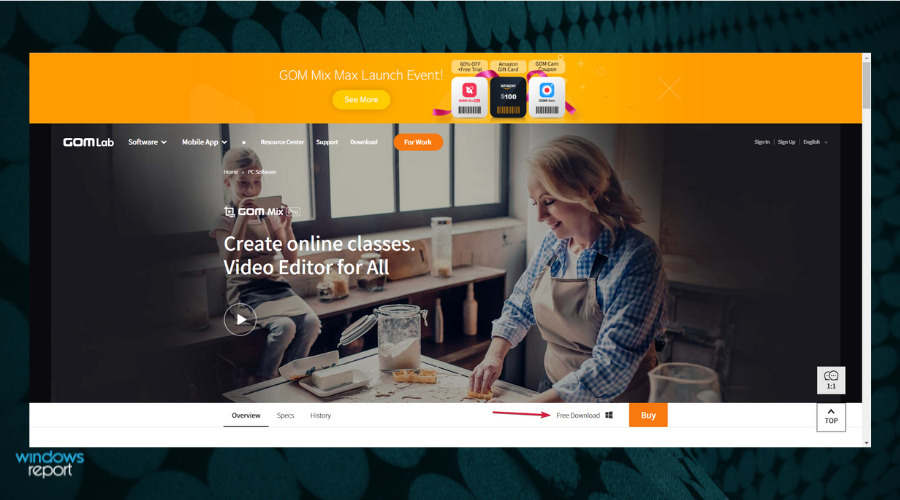
- Kapsz egy futtatható fájlt, így a letöltés után kattintson rá a telepítés elindításához. Csak válassza ki Következő az első lépésnél.
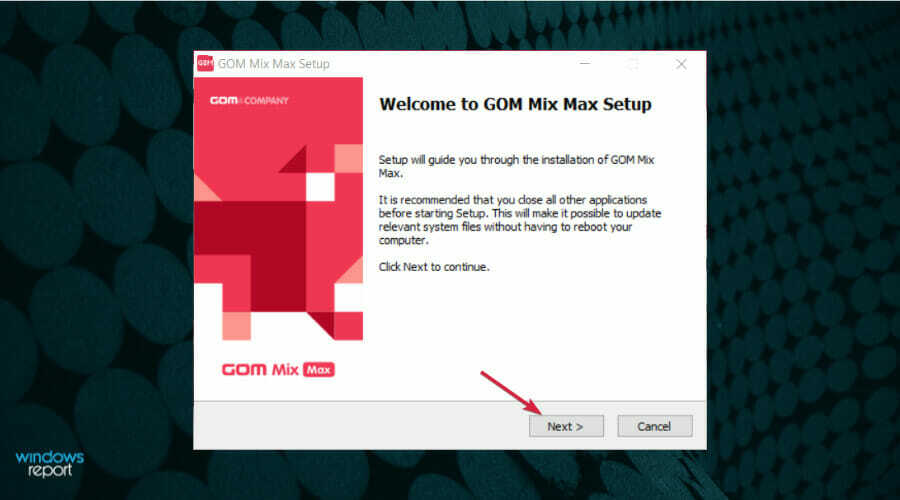
- Miután elfogadta a licencszerződést, válassza ki a telepítés típusát, és nyomja meg a gombot Következő gomb.
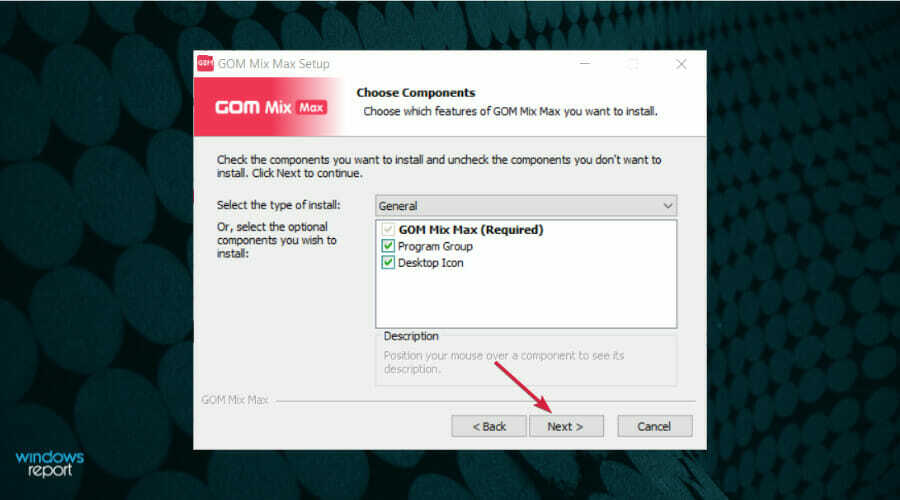
- Jelölje meg azt a mappát, ahová telepíteni szeretné az alkalmazást (javasoljuk, hogy hagyja el a Program fájlok alapértelmezett hely), és kattintson a gombra Telepítés gomb.
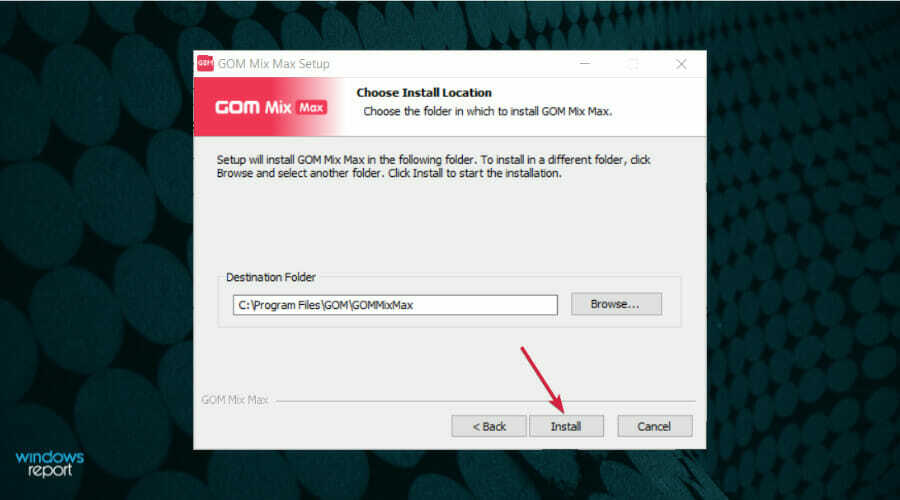
- Kattints a Befejez gombot, miután a telepítés befejeződött.
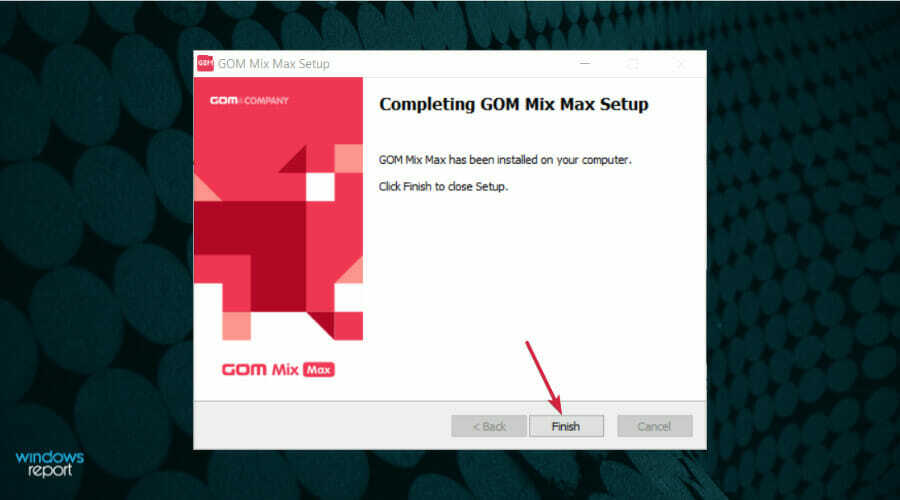
- A GOM Mix Max elindításához válassza ki a Rajt gombra, és kattintson az alkalmazásra a legutóbb telepített alkalmazások listájából.
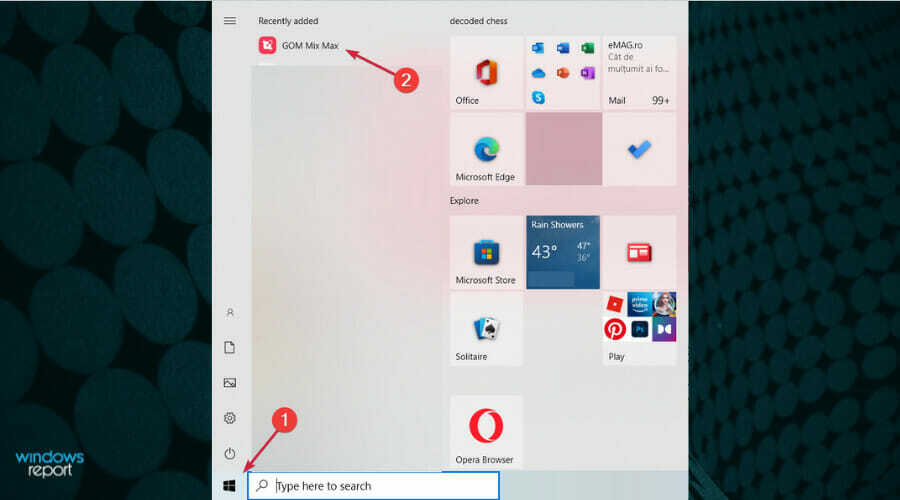
Amint látja, nagyon könnyű megszerezni a GOM Mix Max videószerkesztőt, és néhány lépésben telepíteni.
Az ingyenes próbaverziót választottuk, de ez egy jó módja annak, hogy elkezdje, mert a teljes verzió összes funkcióját használhatja.
Az egyetlen lehetséges hátrány az, hogy vízjelet tartalmaz a kész videón. 15 nap után 10 percnyi videókódolásra korlátozódik, de ez bőven elegendő idő ahhoz, hogy eldöntse a terméket.
A GOM&Company most egy nagyszerű ajánlattal rendelkezik: a kártyaadatok megadása után 2 hónapos ingyenes próbaidőszak áll rendelkezésére, funkciókorlátozás nélkül.
És 2 hónap elteltével lehetősége van elképesztő 60%-os kedvezménnyel megszerezni 100 és 39,99 dollár között. A GOM Mix Max még a kedvezmény nélkül is nagyon kedvező áron elérhető a többi videószerkesztőhöz képest.
Ezenkívül teszteltünk egy másik nagyszerű terméket a GOM&Company-tól. Olvassa el a GOM Mix Pro videószerkesztő teljes áttekintését.

GOM Mix Max
Készítsen tökéletes videót a beépített tartalom hatalmas választékát kínáló videószerkesztővel!
- Profik
- Barátságos és modern felhasználói felület
- Beépített effektusok, hátterek, hangok és egyéb elemek hatalmas gyűjteménye
- Kompatibilis a Windows 11 és régebbi rendszerekkel
- Pontos idővonal szinkronizálás
- Chroma-key stúdióhatáshoz
- Alacsony ár a többi szerkesztőhöz képest
- 2 hónap ingyenes próbaverzió
- Hátrányok
- Nem támogatja a 4K-t
Végső megjegyzések
A GOM Mix Max videószerkesztő tökéletes kezdőknek és profiknak egyaránt, mivel minden olyan funkcióval rendelkezik, amelyre a videókészítéshez szüksége van, és a keze ügyében van.
Még ha még soha nem is dolgozott ilyen alkalmazással, az intuitív kezelőfelület közvetlenül a szükséges menükhöz vezet.
És az a tény, hogy tele van beépített tartalommal, amelyet hozzáadhatsz a videóidhoz, még könnyebbé teszi az alkotás folyamatát.
Ez a videószerkesztő meglehetősen kicsi helyet foglal el a számítógép erőforrásaiban, és akkor is tökéletesen működik, ha nincs díszes különálló grafikus kártyája.
Reméljük, hogy hasznosnak találta a GOM Mix Max-ról szóló áttekintésünket, és megpróbálja felhasználni alkotásaihoz.
Ha már kipróbáltad, megírhatod saját megjegyzéseidet az alábbi megjegyzések részben. Más olvasók számára hasznosak lehetnek.

![Javítás: A DaVinci Resolve továbbra is összeomlik indításkor [5 módszer]](/f/6d6d03b6d1790bc1729fa0b68e32559d.jpg?width=300&height=460)